Page 1

Guida introduttiva
NETGEAR Trek
N300 Travel Router e Range Extender
Modello PR2000
NETGEAR
Reset
Internet/LAN
Power
Internet
LAN
USB
WiFi
USB
Page 2
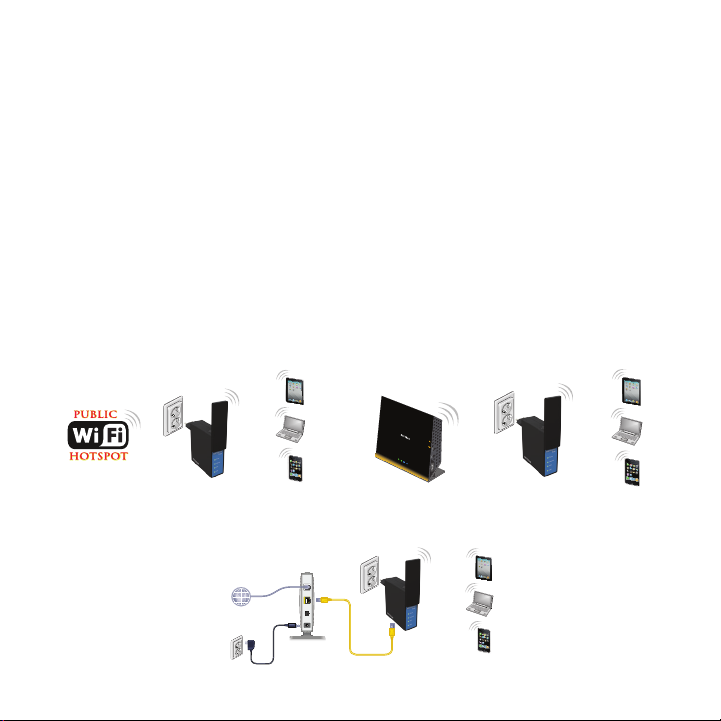
Per iniziare
Grazie per aver acquistato NETGEAR Trek N300 Travel Router e Range
Extender PR2000. È possibile collegare il dispositivo Trek a Internet
utilizzando la modalità hotspot, la modalità Extender o la modalità router.
Nota: se può anche utilizzare la modalità bridge o la modalità AP. Per ulteriori
informazioni, consultare il manuale utente. È possibile scaricare il manuale
utente online all'indirizzo http://downloadcenter.netgear.com o attraverso il
collegamento presente nell'interfaccia utente del dispositivo Trek. Per ulteriori
informazioni su come accedere all'interfaccia utente di Trek, consultare la
sezione Visualizzazione o modifica delle impostazioni di Trek a pagina 18.
Modalità hotspot Modalità Extender
Modalità router
2
Page 3

Informazioni sul router NETGEAR Trek
Prima di procedere con l'installazione del dispositivo Trek, acquisite
familiarità con i LED, i pulsanti e le porte.
Selettore della modalità Internet
Spostare il selettore modalità Internet in una delle seguenti posizioni:
• Wired (Cablata). Impostare l'interruttore su Wired (Cablato) se si
desidera collegare il Trek a Internet tramite un cavo Ethernet. Per
esempio, impostare l'interruttore su Wired (Cablato) se si desidera
utilizzare il dispositivo Trek in modalità router o in modalità AP.
• Power off (Spegni). Impostare l'interruttore su Power Off (Spegni)
per spegnere il dispositivo Trek. Accertarsi che l'interruttore sia
impostato su Power off (Spegni) prima di collegare il dispositivo Trek a
una presa elettrica.
• Wireless. Impostare l'interruttore su Wireless per collegare il
dispositivo Trek a Internet utilizzando una connessione WiFi. Per
esempio, impostare l'interruttore su Wireless se si desidera utilizzare il
Trek in modalità hotspot, in modalità Extender o in modalità bridge.
3
Page 4
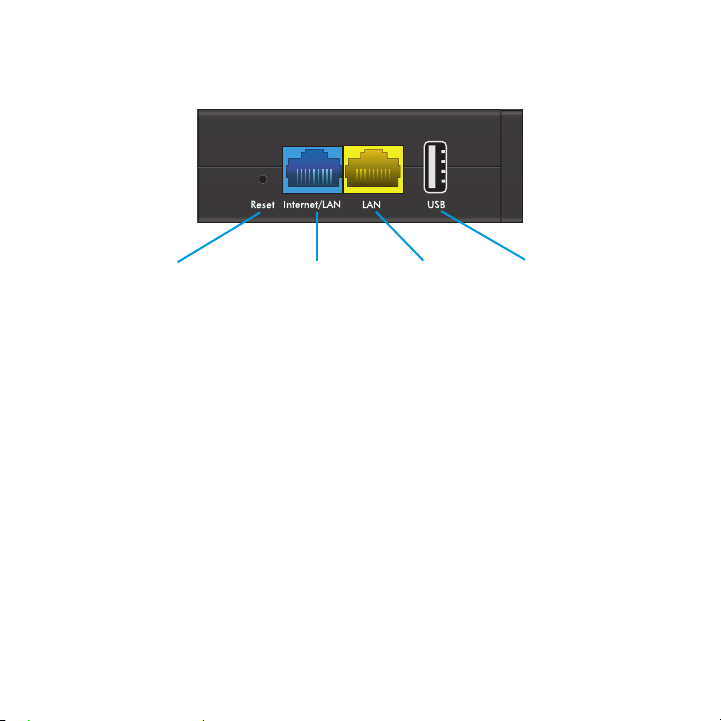
Porte di connessione e pulsante di ripristino
Pulsante di ripristino
LAN
Porta
LAN
Porta USBPorta Internet/
Il dispositivo Trek dispone delle seguenti porte di connessione e pulsante di
ripristino:
• Pulsante di ripristino. Per ripristinare il dispositivo Trek alle
impostazioni predefinite, inserire una graffetta nel foro Reset
(Ripristino) e tenerla premuta finché il LED di Internet non lampeggia.
• Porta Internet/LAN. Se l'interruttore di modalità Internet è impostato su
Wired (Cablata), questa porta diventa una porta Internet. Se l'interruttore
è impostato su Wireless, questa porta diventa una porta LAN.
• Porta LAN. Porta LAN per qualsiasi dispositivo Ethernet.
• Porta USB. Porta USB per storage USB o stampante USB. Se il Trek
è collegato a una presa a muro CA, la porta USB può essere utilizzata
anche come caricabatterie.
4
Page 5
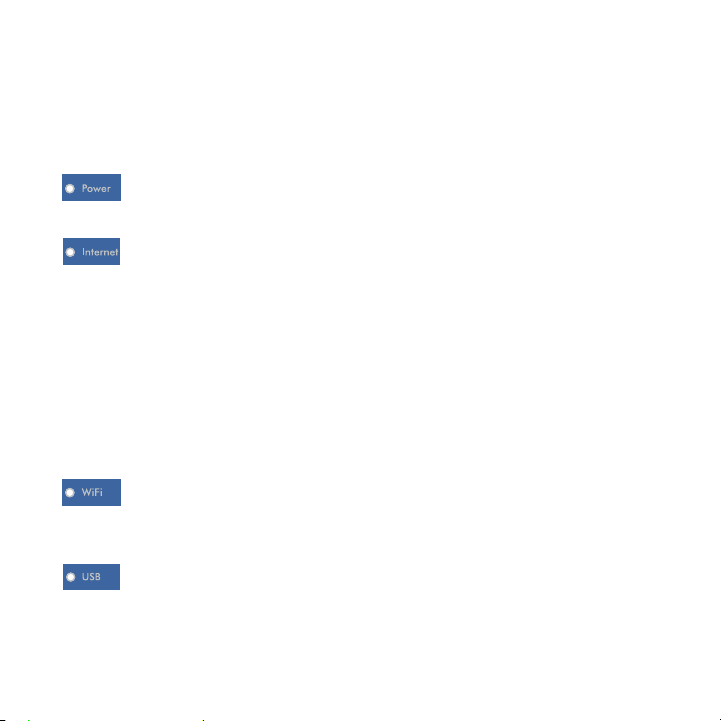
LED
Monitorare lo stato del router Trek mediante i seguenti LED:
LED di
alimentazione
• Verde. Il router Trek è acceso.
• Spento. Il router Trek è spento.
LED Internet
LED WiFi
LED USB
• Verde. Il router Trek è connesso a Internet.
• Verde lampeggiante. Si è verificata una delle
situazioni seguenti:
• È stato premuto per più di cinque secondi il
pulsante di ripristino.
• È in corso un aggiornamento del firmware.
• È stato superato il limite della larghezza di banda.
• Spento. Il dispositivo Trek non è connesso a Internet.
• Verde. L'opzione WiFi è in funzione.
• Spento. L'opzione WiFi non è attiva.
• Verde. Un dispositivo USB risulta collegato e pronto
all'uso.
• Spento. Non è collegato nessun dispositivo USB.
5
Page 6
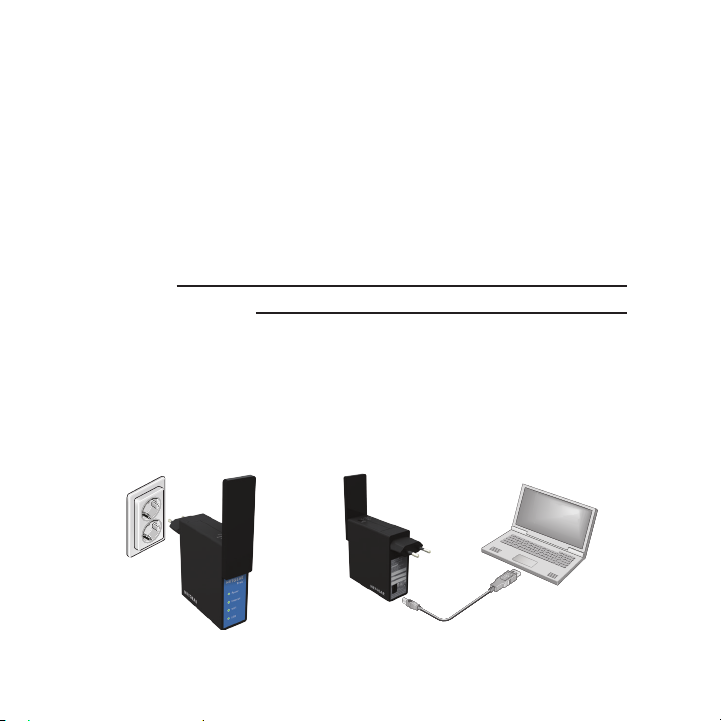
Configurazione del dispositivo Trek
¾ Per eseguire la configurazione del dispositivo Trek:
1. Registrare il nome rete WiFi (SSID) e la password WiFi di Trek.
Il SSID e la password WiFi si trovano sull'etichetta adesiva vicino
all'interruttore della modalità Internet. È possibile scrivere le
impostazioni WiFi riportate sull'etichetta del prodotto in questo spazio,
per un riferimento futuro.
SSID:
Password WiFi:
2. Collegare il router Trek a una presa di corrente.
Utilizzare una delle opzioni seguenti:
• Collegamento all'alimentazione CA. Collegare il dispositivo
Trek ad una presa di corrente CA.
• Collegamento di un cavo micro USB. Collegare un cavo micro
USB al Trek e alla porta USB di un altro dispositivo.
Collegamento all'alimentazione CA Collegamento di un cavo micro USB
6
Page 7

3. Ruotare il coperchio del router Trek in senso orario per orientare
l'antenna.
L'antenna WiFi si trova all'interno del coperchio. Per prestazioni ottimali,
quando si utilizza il router Trek tenere il coperchio in posizione verticale.
Internet
via
Wired
Power Off
Wireles
NETGEAR
Reset
Internet/LAN
Power
Power
Internet
WiFi
LAN
USB
USB
NETGEAR
Internet
WiFi
USB
Reset
NETGEAR
Internet/LAN
LAN
USB
Power
Internet
WiFi
USB
4. Collegare il dispositivo Trek a Internet.
Utilizzare una delle opzioni seguenti:
• Utilizzo di Trek in modalità hotspot a pagina 8
• Utilizzo di Trek in modalità Extender a pagina 11
• Utilizzo di Trek in modalità router a pagina 15
7
Page 8

Utilizzo di Trek in modalità hotspot
Utilizzare il dispositivo Trek in modalità hotspot per connettersi a un
hotspot pubblico. Il firewall del router Trek protegge i dispositivi da attacchi
DoS noti e da scansioni di porte da Internet.
ATTENZIONE: la maggior parte degli hotspot WiFi pubblici non offre alcuna
protezione. NETGEAR consiglia di non inviare informazioni personali su
Internet quando si utilizza un hotspot WiFi pubblico.
Trek
¾ Per utilizzare il dispositivo in modalità hotspot:
1. Collegare il Trek a una presa di corrente e ruotare l'antenna.
Per ulteriori informazioni, consultare la sezione Configurazione del
dispositivo Trek a pagina 6
2. Impostare l'interruttore modalità Internet su Wireless.
3. Collegare un computer o un dispositivo WiFi al Trek.
8
Page 9

È possibile effettuare un collegamento tramite un cavo Ethernet o in
modalità WiFi:
• Per un collegamento cablato, utilizzare un cavo Ethernet (non
fornito) per collegare il computer alla porta LAN situata sul Trek.
• Per connettersi tramite una WiFi, utilizzare il nome rete (SSID) e la
password WiFi del Trek, che si trovano sull'etichetta adesiva vicino
all'interruttore modalità Internet. Per ulteriori informazioni,
consultare la sezione Collegamento di dispositivi a Trek tramite la
WiFi a pagina 17.
4. Avviare un browser Web.
5. Immettere www.routerlogin.net nel campo indirizzi del browser.
A questo punto, viene visualizzata la schermata Wireless as WAN
(Wireless come WAN), che mostra le reti WiFi disponibili.
6. Se viene visualizzata una schermata di accesso, effettuare le seguenti
operazioni:
a. Digitare admin come nome utente e password per la password.
Viene visualizzata la pagina iniziale BASE.
b. Selezionare Internet.
A questo punto, viene visualizzata la schermata Wireless as WAN
(Wireless come WAN), che mostra le reti WiFi disponibili.
9
Page 10

7. Deselezionare la casella di controllo Extend my current wireless
router’s range (Estendi portata del router wireless corrente).
8. Selezionare il pulsante di opzione accanto alla rete WiFi a cui si
desidera connettersi.
9. Dall'elenco Security (Protezione), selezionare l'opzione di protezione
della rete WiFi.
10. Nel campo Password (Network Key) (Password (chiave di rete)),
immettere la password di rete WiFi.
11. Per l'impostazione Internet IP Address (Indirizzo IP Internet),
selezionare uno dei seguenti pulsanti di opzione:
• Get Dynamically (Ottieni dinamicamente). Il provider di servizi
Internet (ISP) utilizza il protocollo DHCP per assegnare l'indirizzo
IP. L'ISP assegna automaticamente questi indirizzi.
• Use Static IP Address (Utilizza indirizzo IP statico). Immettere
l'indirizzo IP, subnet mask IP e l'indirizzo IP del gateway assegnati
dal provider. Il gateway è il gateway dell'ISP a cui si connette il
dispositivo Trek.
12. Per poter utilizzare nuovamente queste impostazioni senza doverle
immettere nuovamente, selezionare la casella di controllo To save
a name for profile (Per salvare un nome per il profilo) e nel campo
fornito, immettere un nome per il profilo.
Creare un nome descrittivo per il profilo in modo da poter ricordare più
facilmente le impostazioni. Ad esempio, se si visita un hotel frequentemente,
si potrebbe utilizzare il nome dell'hotel come nome del profilo.
10
Page 11

13. Fare clic sul pulsante Apply (Applica).
In alcuni casi, potrebbero volerci fino a due minuti prima che il
dispositivo Trek si colleghi alla rete WiFi.
14. Se il computer o dispositivo WiFi si disconnette dal Trek, ricollegare il
computer o dispositivo WiFi al Trek.
Utilizzo di Trek in modalità Extender
Utilizzare Trek in modalità Extender per incrementare il segnale WiFi
esistente e per migliorare la qualità generale del segnale su lunghe
distanze. NETGEAR consiglia di utilizzare Trek in modalità Extender quando
un dispositivo wireless si trova in una "zona di non copertura" dove la
connessione al router WiFi esistente è molto debole o assente.
TrekWiFi Router
11
Page 12

¾ Per utilizzare Trek in modalità Extender:
1. Posizionare il dispositivo Trek nella stessa stanza del router WiFi.
Nota: è necessario che l'extender si trovi in prossimità del router WiFi
solo durante il processo di configurazione iniziale.
2. Collegare il Trek a una presa di corrente e ruotare l'antenna.
Per ulteriori informazioni, consultare la sezione Configurazione del
dispositivo Trek a pagina 6.
3. Impostare l'interruttore modalità Internet su Wireless.
4. Collegare un computer o un dispositivo WiFi al Trek.
È possibile effettuare un collegamento tramite un cavo Ethernet o in
modalità WiFi:
• Per un collegamento cablato, utilizzare un cavo Ethernet (non
fornito) per collegare il computer alla porta LAN situata sul Trek.
• Per connettersi tramite una WiFi, utilizzare il nome rete (SSID) e la
password WiFi del Trek, che si trovano sull'etichetta adesiva vicino
all'interruttore modalità Internet. Per ulteriori informazioni,
consultare la sezione Collegamento di dispositivi a Trek tramite la
WiFi a pagina 17.
5. Avviare un browser Web.
6. Immettere www.routerlogin.net nel campo indirizzi del browser.
A questo punto, viene visualizzata la schermata Wireless as WAN
(Wireless come WAN), che mostra le reti WiFi disponibili.
12
Page 13

7. Se viene visualizzata una schermata di accesso, effettuare le seguenti
operazioni:
a. Digitare admin come nome utente e password per la password.
Viene visualizzata la pagina iniziale BASE.
b. Selezionare Internet.
A questo punto, viene visualizzata la schermata Wireless as WAN
(Wireless come WAN), che mostra le reti WiFi disponibili.
8. Selezionare la casella di controllo Extend my current wireless
router’s range (Estendi portata del router wireless corrente).
9. Selezionare il pulsante di opzione accanto alla rete WiFi a cui si
desidera connettersi.
10. Dall'elenco Security (Protezione), selezionare l'opzione di protezione
della rete WiFi.
11. Nel campo Password (Network Key) (Password (chiave di rete)),
immettere la password di rete WiFi.
12. Per poter utilizzare nuovamente queste impostazioni senza doverle
immettere nuovamente, selezionare la casella di controllo To save
a name for profile (Per salvare un nome per il profilo) e nel campo
fornito, immettere un nome per il profilo.
13
Page 14

Creare un nome descrittivo per il profilo in modo da poter ricordare più
facilmente le impostazioni. Ad esempio, è possibile utilizzare "modalità
Extender" come nome per le impostazioni del profilo Extender.
13. Fare clic sul pulsante Apply (Applica).
In alcuni casi, potrebbero volerci fino a due minuti prima che il
dispositivo Trek si colleghi alla rete WiFi.
14. Scollegare il dispositivo Trek e avvicinarlo all'area con segnale WiFi
debole.
La posizione scelta deve rientrare nella portata della rete del router
WiFi esistente.
15. Collegare il Trek a una presa di corrente e ruotare l'antenna.
Per ulteriori informazioni, consultare la sezione Configurazione del
dispositivo Trek a pagina 6
16. Se il computer o dispositivo WiFi si disconnette dal Trek, ricollegare il
computer o dispositivo WiFi al Trek.
14
Page 15

Utilizzo di Trek in modalità router
È possibile collegare il Trek ad un modem DSL o via cavo e utilizzare il Trek
come router.
Internet
DSL o
via cavo
Modem
Cavo Ethernet
Trek
¾ Per utilizzare il Trek in modalità router:
1. Collegare il Trek a una presa di corrente e ruotare l'antenna.
Per ulteriori informazioni, consultare la sezione Configurazione del
dispositivo Trek a pagina 6
2. Collegare il modem DSL o via cavo alla porta Internet/LAN sul
dispositivo Trek utilizzando un cavo Ethernet.
3. Impostare l'interruttore modalità Internet su Wired (Cablato).
4. Collegare un computer o un dispositivo WiFi al Trek.
È possibile effettuare un collegamento tramite un cavo Ethernet o in
modalità WiFi:
15
Page 16

• Per un collegamento cablato, utilizzare un cavo Ethernet (non
fornito) per collegare il computer alla porta LAN situata sul Trek.
• Per connettersi tramite una WiFi, utilizzare il nome rete (SSID) e la
password WiFi del Trek, che si trovano sull'etichetta adesiva vicino
all'interruttore modalità Internet. Per ulteriori informazioni,
consultare la sezione Collegamento di dispositivi a Trek tramite la
WiFi a pagina 17.
5. Avviare un browser Web.
6. Immettere www.routerlogin.net nel campo indirizzi del browser.
Viene visualizzata la schermata di NETGEAR genie.
7. Se viene visualizzata una schermata di accesso, effettuare le seguenti
operazioni:
a. Digitare admin come nome utente e password per la password.
Viene visualizzata la pagina iniziale BASE.
b. Selezionare ADVANCED > Setup Wizard (AVANZATE >
Configurazione guidata).
Viene visualizzata la schermata Setup Wizard (Configurazione
guidata).
8. Seguire le istruzioni visualizzate sullo schermo.
NETGEAR genie guida l'utente nei processi di connessione del
dispositivo Trek a Internet.
16
Page 17

Collegamento di dispositivi a Trek tramite
la WiFi
Per utilizzare una WiFi per connettere il proprio computer o dispositivo
WiFi (ad esempio, uno smartphone o un dispositivo di gioco) alla rete
WiFi del Trek, utilizzare il nome rete (SSID) e la password WiFi di Trek
che si trovano sull'etichetta adesiva vicino all'interruttore della modalità
Internet.
Nota: È anche possibile utilizzare il WPS per collegare dispositivi WiFi al
Trek. Per ulteriori informazioni, consultare il manuale utente. È possibile
scaricare il manuale utente online all'indirizzo
http://downloadcenter.netgear.com o attraverso il collegamento presente
nell'interfaccia utente del dispositivo Trek. Per ulteriori informazioni
su come accedere all'interfaccia utente di Trek, consultare la sezione
Visualizzazione o modifica delle impostazioni di Trek a pagina 18.
¾ Per connettere dispositivi a Trek tramite una WiFi:
1. Aprire l'utility del software che gestisce le connessioni WiFi sul
computer o sul dispositivo WiFi che si desidera collegare a Trek.
L'utilità esegue una ricerca per rilevare tutte le reti wireless presenti
nell'area.
2. Individuare e selezionare il SSID del dispositivo Trek.
17
Page 18

Il SSID si trova sull'etichetta adesiva vicino all'interruttore della
modalità Internet.
3. Immettere la password WiFi (o la password personalizzata se è stata
modificata) del Trek e fare clic sul pulsante Connect (Connetti).
La password WiFi si trova sull'etichetta adesiva vicino all'interruttore
della modalità Internet.
4. Ripetere i passaggi da 1 a 3 per aggiungere altri computer o dispositivi
WiFi.
Visualizzazione o modifica delle
impostazioni di Trek
Dopo aver utilizzato genie per configurare il dispositivo Trek, è possibile
effettuare l'accesso a Trek per visualizzare o modificare le impostazioni.
¾ Per accedere al Trek:
1. Collegare un computer o un dispositivo WiFi al Trek.
È possibile effettuare un collegamento tramite un cavo Ethernet o in
modalità WiFi:
• Per un collegamento cablato, utilizzare un cavo Ethernet (non
fornito) per collegare il computer alla porta LAN situata sul Trek.
18
Page 19

• Per connettersi tramite una WiFi, utilizzare il nome rete (SSID) e la
password WiFi del Trek, che si trovano sull'etichetta adesiva vicino
all'interruttore modalità Internet. Per ulteriori informazioni,
consultare la sezione Collegamento di dispositivi a Trek tramite la
WiFi a pagina 17.
2. Avviare un browser Web.
3. Immettere www.routerlogin.net nel campo indirizzi del browser.
Viene visualizzata una schermata di accesso.
4. Digitare admin come nome utente e password per la password.
Viene visualizzata la pagina iniziale BASE.
19
Page 20

Assistenza tecnica
Grazie per aver acquistato questo prodotto NETGEAR.
Una volta completata l'installazione del dispositivo, individuare il numero seriale riportato
sull'etichetta del prodotto e utilizzarlo per registrare il prodotto all'indirizzo
https://my.netgear.com.
La registrazione del prodotto è necessaria per poter utilizzare il servizio di assistenza
telefonica di NETGEAR. NETGEAR consiglia di registrare il prodotto dal sito Web di
NETGEAR.
Gli aggiornamenti del prodotto e l'assistenza Web sono disponibili alla pagina
http://support.netgear.com.
NETGEAR consiglia di utilizzare solo risorse di assistenza NETGEAR ufficiali.
Scaricare il manuale utente online all'indirizzo http://downloadcenter.netgear.com o
tramite il collegamento nell'interfaccia utente del prodotto.
Marchi commerciali
NETGEAR, il logo NETGEAR e Connect with Innovation sono marchi commerciali e/o marchi
registrati di NETGEAR, Inc. e/o delle sue consociate negli Stati Uniti e/o in altri Paesi. Le
informazioni sono soggette a modifica senza preavviso. © NETGEAR, Inc. Tutti i diritti riservati.
Conformità
Per consultare la Dichiarazione di conformità UE attuale, visitare la pagina
http://support.netgear.com/app/answers/detail/a_id/11621/.
Per informazioni sulla conformità alle normative, visitare il sito Web all'indirizzo:
http://www.netgear.com/about/regulatory/.
Prima di collegare l'alimentazione, consultare il documento relativo alla conformità normativa.
NETGEAR, Inc.
350 East Plumeria Drive
San Jose, CA 95134,
Agosto 2014
Stati Uniti
